Kabelverbindung
Gehen Sie zum Einrichten eines Druckers folgendermaßen vor.
Vor der Einrichtung der drahtgebundenen Verbindung
-
Stellen Sie sicher, dass der Drucker eingeschaltet ist.
Wenn die Stromversorgung eingeschaltet ist, leuchtet die Anzeige EIN (ON) (A).
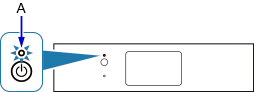
(wird in einem neuen Fenster geöffnet)
Wenn der Drucker führt eine Reinigung, Druckkopfausrichtung oder einen anderen Vorgang ausführt
Warten Sie bis der Vorgang abgeschlossen ist, bevor Sie mit der Einrichtung beginnen.
-
Sie benötigen ein Ethernet-Kabel (separat erhältlich).
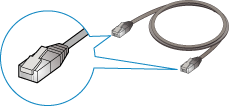
-
Entfernen Sie die Kappe (B) vom Anschluss, der sich links auf der Rückseite des Druckers befindet.
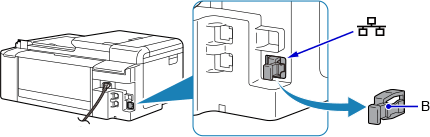
-
Verbinden Sie den Drucker und ein Netzwerkgerät (Router usw.) über ein Ethernet-Kabel (C).
Verwenden Sie ausschließlich diesen Anschluss.
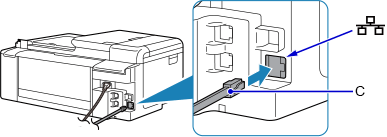
-
Wenn
 links im Bildschirm angezeigt wird, tippen Sie auf
links im Bildschirm angezeigt wird, tippen Sie auf  .
.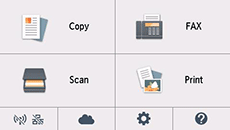
-
Tippen Sie auf
 (D).
(D).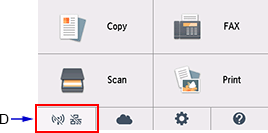
-
Tippen Sie auf LAN-Einstellungen (LAN settings).
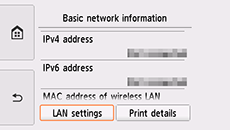
-
Tippen Sie auf Drahtgebundenes LAN (Wired LAN).
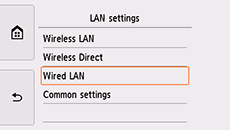
-
Tippen Sie auf Drahtgebund. LAN aktiv/inaktiv (Wired LAN active/inactive).
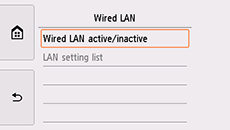
-
Tippen Sie auf Aktiv (Active).
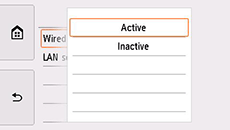
-
Tippen Sie auf
 links im Bildschirm.
links im Bildschirm.Wenn die Verbindung hergestellt ist, wird unten links auf dem Bildschirm
 angezeigt.
angezeigt.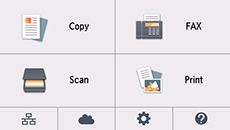
Die Einrichtung der Netzwerkverbindung ist nun abgeschlossen.


